ホームページ >ソフトウェアチュートリアル >コンピューターソフトウェア >PowerPoint に画像を挿入する方法 - PowerPoint に画像を挿入する方法
PowerPoint に画像を挿入する方法 - PowerPoint に画像を挿入する方法
- WBOYWBOYWBOYWBOYWBOYWBOYWBOYWBOYWBOYWBOYWBOYWBOYWB転載
- 2024-03-05 23:00:081311ブラウズ
php Xiaobian YuzaiがPowerPointに画像を挿入する方法を紹介します。プレゼンテーションを行う際、コンテンツの魅力や表現力を高めるために写真を挿入することは重要な手段です。この記事では、PowerPoint に画像を挿入する一般的な方法 (コンピューターからの挿入、オンラインでの挿入、ドラッグ アンド ドロップなど) を詳しく紹介します。これにより、PowerPoint に画像を挿入するスキルを簡単に習得し、プレゼンテーションをより効果的に行うことができます。鮮やかで視覚的にインパクトがあります。
PowerPoint 2016のインターフェースを開き、[挿入]タブをクリックします。
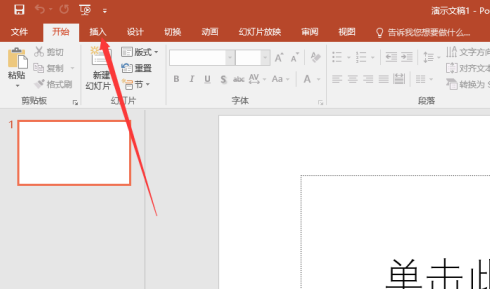
挿入ツールバーメニューの[図]ボタンをクリックします

[図の挿入]ダイアログボックスを開き、図の位置を選択し、挿入する図を選択して[挿入]ボタンをクリックします。
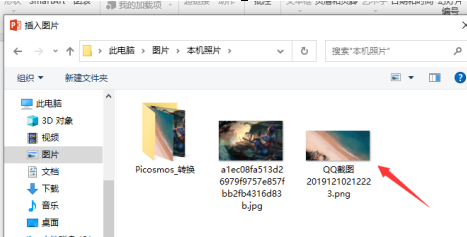
このとき、画像を挿入した後、PowerPointで画像を編集して表示します[画像を選択し、書式バーに画像を設定します]
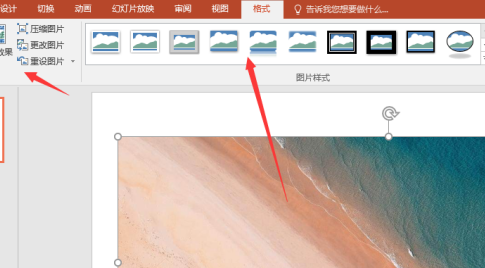
ただし、再度[保存]ボタンをクリックしてください。
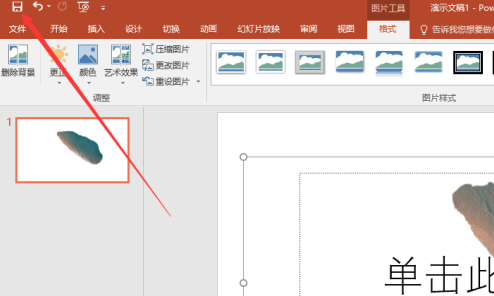
以上がPowerPoint に画像を挿入する方法 - PowerPoint に画像を挿入する方法の詳細内容です。詳細については、PHP 中国語 Web サイトの他の関連記事を参照してください。
声明:
この記事はpcsoft.comで複製されています。侵害がある場合は、admin@php.cn までご連絡ください。

